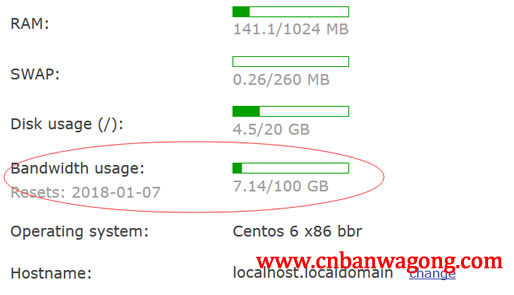在生活中我们每天都会使用到电脑,会使用电脑完成我们想要做的事情,我们也会遇到将手机、单反里面存不下的照片存在电脑上,但是由于有时候电脑文件太多的时候对电脑进行清理的时候误将存在桌面的照片全部删除了,而且还清空了回收站,等事后才知道照片被删除了,这下慌了到处找都找不到,那么接下来就教大家如何从电脑中恢复已删除的照片。
Wondershare Recoverit for Mac(数据恢复)
立即下载
还在为数据丢失而烦恼吗?Wondershare Recoverit for Mac是mac上一款强大的mac数据恢复工具,无论您失去了什么数据,只要想恢复,那么Recoverit可以帮您为所有数据丢失情况提供全面的解决方案,既简单又安全,而且它会处理所有复杂的流程,并为您简化恢复!本站提供recoverit mac破解版下载,需要的朋友千万不要错过!
2019-04-2413.12 MB英文软件
下载Wondershare Recoverit完成后,从电脑恢复已删除的照片或从存储卡或其他存储设备恢复丢失的照片只需四个步骤。
步骤1选择数据恢复模式
启动删除照片恢复APP,您可以看到八种数据丢失情况。
转到选择“ 已删除文件恢复 ” 选项以从笔记本电脑恢复已删除的照片。
如果清空了回收站,则可以选择“回收站恢复”模式以开始删除已删除的图片。
选择已删除的文件恢复模式以恢复已删除的照片
 步骤2选择位置(硬盘驱动器)
步骤2选择位置(硬盘驱动器)
系统会要求您选择之前存储已删除照片的位置。
选择一个硬盘驱动器,然后单击“ 开始 ”按钮继续照片检索。
选择一个硬盘驱动器以从笔记本电脑恢复已删除的照片
 步骤3开始扫描已删除的照片
步骤3开始扫描已删除的照片
Recoverit已删除的照片恢复软件将开始扫描您的笔记本电脑硬盘驱动器。第一次扫描将在1分钟内完成。您可以预览恢复的照片并将其取回。
 步骤4查找全部删除的照片
步骤4查找全部删除的照片
如果您在第一次扫描后无法从笔记本电脑中找到您的照片,您可以再次使用“ 全方位恢复 ”模式进行扫描,该模式将深入扫描并从笔记本电脑硬盘驱动器中搜索更多文件。完成丢失照片扫描的过程需要更多时间。
 步骤5预览并返回已删除的照片
步骤5预览并返回已删除的照片
深度扫描完成后,您可以检查所有恢复的文件。预览可恢复的照片,然后单击“ 恢复 ”按钮以保存照片。
注意:请将恢复的照片保存在其他位置,或者使用安全设备存储检索到的图像。否则会再次导致数据丢失。

使用Wondershare Recoverit用上述步骤从电脑中检索已删除的照片非常简单有效。你学会了吗?赶快下载体验吧!
未经允许不得转载:搬瓦工VPS_美国VPS » 如何从电脑中恢复已删除的照片,一键恢复已删照片
 搬瓦工VPS_美国VPS
搬瓦工VPS_美国VPS